6 Решения за грешката “Aw, Snap!” в Google Chrome

Разберете как да се справите с грешката “Aw, Snap!” в Chrome, с списък на ефективни методи за решаване на проблема и достъп до сайтовете, които желаете.
Netflix е една от водещите онлайн развлекателни платформи, предоставяща огромен набор от съдържание – филми, сериали, риалити предавания, документални филми или анимационни предавания. Въпреки това потребителите се сблъскват с периодични проблеми, докато използват това приложение. Кодът на Netflix NW-2-5 е често срещана грешка в Netflix. Съобщението за грешка изобразява „Не можах да се свържа с Netflix. Моля, опитайте отново или рестартирайте домашната си мрежа и устройство за поточно предаване.“
Проблемите с мрежовата свързаност са свързани главно с него. Обикновено се появява в устройства като Xbox, PlayStation, Blu-ray Player, Roku и други, тази грешка показва, че устройството не може да се свърже с Netflix. Има различни възможни причини – лоша интернет връзка, ниска скорост или проблем с рутера.
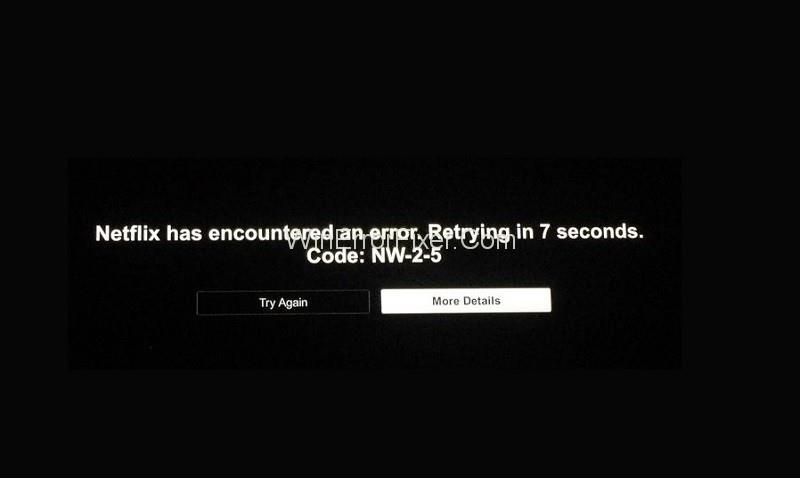
Съдържание
Как да коригирате грешка в Netflix Code NW-2-5
Тази статия обсъжда техниките за коригиране на грешка в Netflix Code NW-2-5 на различни устройства. Следват 7 метода за коригиране на грешката Netflix NW-2-5.
Решение 1: Проверете интернет връзката
Грешката на Netflix Code NW-2-5 може да се дължи на лоша интернет връзка. Може да се провери чрез тест за скорост на интернет. Fast Speed Test е отлична програма за тази цел. Ако тестът разкрие ниска скорост на интернет, консултирайте се с вашия доставчик на услуги или техник, за да го поправите.
Освен това можете да проверите дали други програми работят добре в същата мрежа. Ако да, причината може да е нещо друго, за което има други решения.
Решение 2: Подобрете WiFi сигнала
Друга възможна причина за грешката Netflix NW-2-5 е слабият Wi-Fi сигнал. За да направите това, трябва да преместите правилно безжичния рутер. Следните са точките, които трябва да запомните, докато препозиционирате рутера.
1. Уверете се, че рутерът е възможно най-централно разположен в къщата. Това ще увеличи силата на сигнала си в цялата къща.
2. Дръжте го далеч от устройства или предмети, които могат да попречат на сигналите му. Такива елементи включват микровълнови фурни, безжични или мобилни телефони, радиостанции и други безжични устройства.
3. Дръжте рутера повдигнат от пода, за предпочитане на рафт или маса.
Решение 3: Деблокирайте приложението за поточно предаване, ако е блокирано
Приложението може да бъде блокирано от използваната мрежа. Това е особено в случая с обществените мрежи като Wi-Fi мрежи на училища, колежи, хотели, гари, летища и т.н. Често такива мрежи ограничават приложенията за поточно предаване. Уверете се, че мрежата позволява използването на приложението.
Освен това обществените или споделените мрежи обикновено имат по-ниска скорост на интернет и ограничена честотна лента в сравнение с частните мрежи. Това може да е причината за грешката на Netflix Code NW-2-5. В случай, че проблемът възникне при използване на частни интернет мрежи като сателитен интернет или мобилен интернет, преминаването към друга мрежа е опция. Кабелната интернет връзка или DSL са по-добри алтернативи.
Решение 4: Рестартирайте вашия Smart TV
Рестартирането на устройството, на което се изпълнява Netflix, е друг начин. Например, ако е Smart TV, следвайте стъпките по-долу:
Стъпка 1: Първо, изключете телевизора и извадете захранващия кабел
Стъпка 2: Оставете го изключен за около 1 минута. Междувременно натиснете и задръжте бутона за захранване за около 5 секунди, за да източите заряда. Ако не можете да намерите бутона за захранване или той липсва, оставете телевизора изключен за по-дълго време, около 5 минути.
Стъпка 3: И накрая, включете захранващия кабел и включете телевизора отново. Вижте дали Netflix работи добре сега.
Решение 5: Рестартирайте мрежата
Този метод е подобен на предишния. Допълнителната стъпка тук включва изключване и рестартиране на домашната мрежа.
Стъпка 1: Първо, изключете и изключете телевизора.
Стъпка 2: Второ, изключете модема. Ако има отделен рутер, изключете и него.
Стъпка 3: След това изчакайте около 30 секунди.
Стъпка 4: Свържете модема и рутера още веднъж и включете и телевизора.
Стъпка 5: Изчакайте всички индикаторни светлини на модема и рутера да се включат. След като са готови да осигурят мрежова връзка, включете телевизора. Проверете дали Netflix работи добре сега.
Решение 6: Свържете Smart TV към модема
Безжичната връзка често може да възпрепятства функционирането на приложение за стрийминг като Netflix. Затова е по-добре директно да свържете Smart TV с модема, заобикаляйки рутера.
Стъпка 1: Първо, изключете телевизора и го извадете от контакта.
Стъпка 2: След това свържете телевизора директно към модема с помощта на Ethernet кабел.
Стъпка 3: След това изключете модема за около 30 секунди, след което го включете отново и изчакайте да установи мрежова връзка.
Стъпка 4: И накрая, включете телевизора и проверете дали грешката Netflix NW-2-5 е отстранена.
Решение 7: Проверете настройките на DNS
Когато става въпрос за други устройства като Xbox или PlayStation, всички гореспоменати методи могат да бъдат изпробвани. Освен това проверката на DNS конфигурацията е друг начин за решаване на проблема.
За PlayStation 3 или 4:
Стъпка 1: Първо изберете Настройки от главното меню.
Стъпка 2: Второ, изберете мрежови настройки (за PS3)/мрежа (за PS4) .
Стъпка 3: Изберете Настройки за интернет връзка (PS3)/Настройте интернет връзка (PS4). Натиснете OK в изскачащия прозорец за потвърждение, ако се появи.
Стъпка 4: За PS3 – Изберете Custom, след което изберете „Кабелна връзка“ или „Безжична“, в зависимост от типа на връзката ви. Ако кабелна връзка, тогава под режим на работа изберете „Автоматично откриване“.
Ако сте избрали Безжична, тогава под секцията WLAN изберете „Въвеждане ръчно“. След това натиснете десния клавиш за посока (>) три пъти, за да отидете на Настройка на IP адрес. В този раздел SSID, настройката за защита и паролата ще се попълнят автоматично.
За PS4:
Стъпка 1: Изберете „Използване на Wi-Fi“ или „Използване на LAN кабел“ в зависимост от вашия тип връзка.
Стъпка 2: Ако сте избрали „Използване на LAN кабел“, след това под режим на работа изберете „По избор“.
Стъпка 3: Ако „Използвайте Wi-Fi“, изберете „По избор“. Най-накрая изберете името на вашата мрежа.
Стъпка 4: За настройки за IP адрес изберете Автоматично
Стъпка 5: За DHCP име на хост изберете „Do Not Set“ (PS3)/„Do Not Specify“ (PS4).
Стъпка 6: За настройки на DNS изберете Автоматично.
Стъпка 7: За настройки на MTU изберете Автоматично.
Стъпка 8: За прокси сървъра изберете „Не използвай“.
Стъпка 9: За UPnP изберете Активиране (само за PS3) .
Стъпка 10: Натиснете X, за да запазите настройките (за PS3) .
Стъпка 11: Изберете „Тестова връзка“ и ако резултатът от теста е положителен, грешката на Netflix Code NW-2-5 е решена.
За Xbox 360:
Стъпка 1: Натиснете бутона Guide на контролера.
Стъпка 2: Отидете на Настройки → Системни настройки → Мрежови настройки .
Стъпка 3: Изберете вашата мрежа, след което изберете Конфигуриране на мрежа.
Стъпка 4: Отидете на DNS настройки и изберете Автоматично.
Стъпка 5: Рестартирайте Xbox и проверете дали Netflix работи нормално.
За Xbox One:
Стъпка 1: Натиснете бутона Меню на контролера.
Стъпка 2: Изберете Настройки → Всички настройки . Ако тази опция липсва, изберете Мрежа → Мрежови настройки .
Стъпка 3: Изберете Разширени настройки → DNS настройки → Автоматично
Стъпка 4: Натиснете B , за да запазите промените. След това проверете дали Netflix работи нормално.
Препоръчва се:
Заключение
По този начин бяха обсъдени различните начини за решаване на Netflix Code NW-2-5. В зависимост от причината за проблема, всяка от техниките трябва да работи. Ако все още проблемът не е отстранен, консултирайте се с техник, за да преконфигурира рутера или да направи други промени в мрежовата връзка.
Може да има някои други фактори зад грешката Netflix NW-2-5. Ако например вашият доставчик на интернет услуги има функции за родителски контрол, проверете дали е блокирал Netflix. За повечето други причини описаните по-горе решения трябва да работят.
Разберете как да се справите с грешката “Aw, Snap!” в Chrome, с списък на ефективни методи за решаване на проблема и достъп до сайтовете, които желаете.
Spotify може да има различни обичайни грешки, като например музика или подкасти, които не се възпроизвеждат. Това ръководство показва как да ги поправите.
Изчистете историята на изтеглените приложения в Google Play, за да започнете отначало. Предлагаме стъпки, подходящи за начинаещи.
Имали ли сте проблем с приложението Google, което показва, че е офлайн, въпреки че имате интернет на смартфона? Прочетете това ръководство, за да намерите доказаните решения, които работят!
Ако се чудите какво е този шумен термин fog computing в облачните технологии, то вие сте на правилното място. Четете, за да разберете повече!
В постоянно променящия се свят на смартфоните, Samsung Galaxy Z Fold 5 е чудо на инженерството с уникалния си сгъваем дизайн. Но както и да изглежда футуристично, той все още разчита на основни функции, които всички използваме ежедневно, като включване и изключване на устройството.
Ако не сте сигурни какво означават импресии, обхват и взаимодействие във Facebook, продължете да четете, за да разберете. Вижте това лесно обяснение.
Уеб браузърът Google Chrome предоставя начин да промените шрифтовете, които използва. Научете как да зададете шрифта по ваше желание.
Вижте какви стъпки да следвате, за да изключите Google Assistant и да си осигурите малко спокойствие. Чувствайте се по-малко наблюдавани и деактивирайте Google Assistant.
Как да конфигурирате настройките на блокера на реклами за Brave на Android, следвайки тези стъпки, които могат да се извършат за по-малко от минута. Защитете се от натрапчиви реклами, използвайки тези настройки на блокера на реклами в браузъра Brave за Android.







